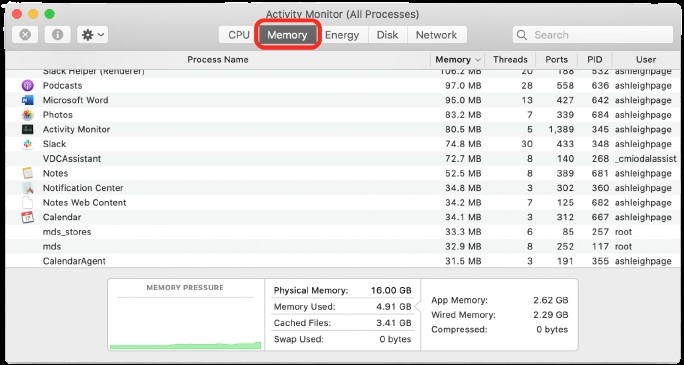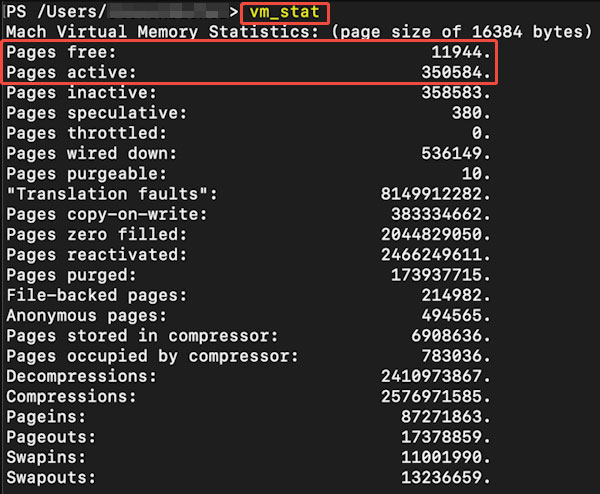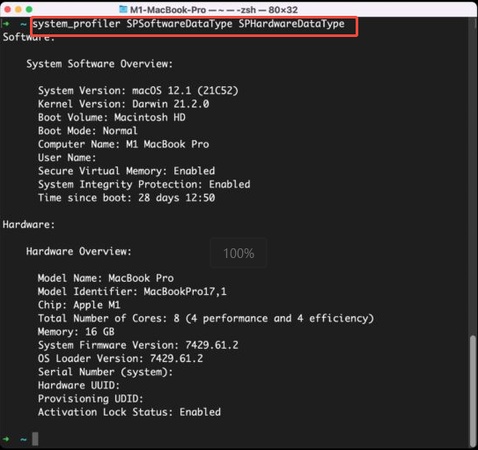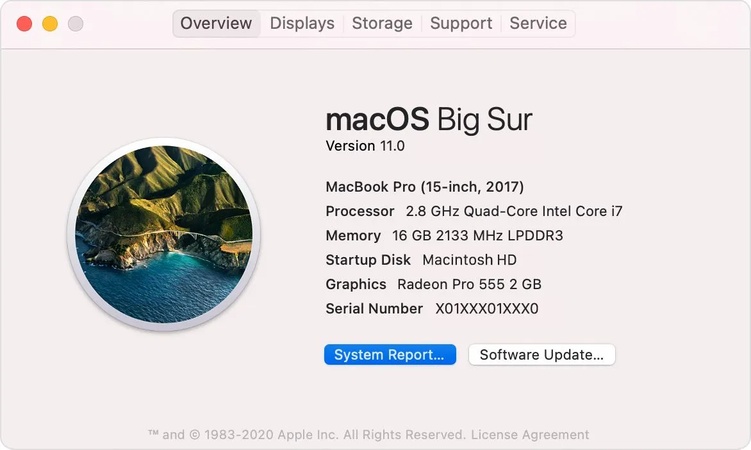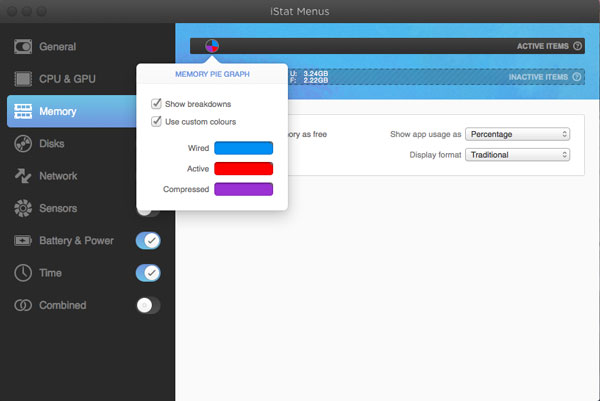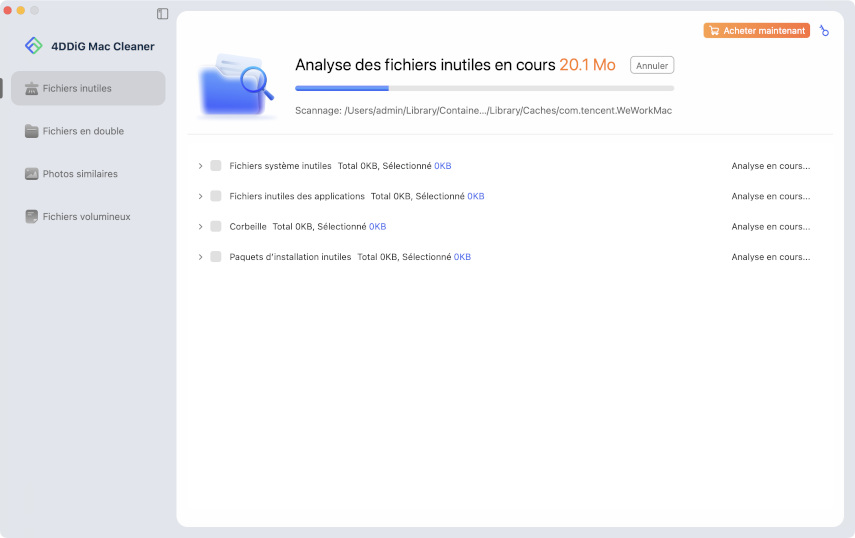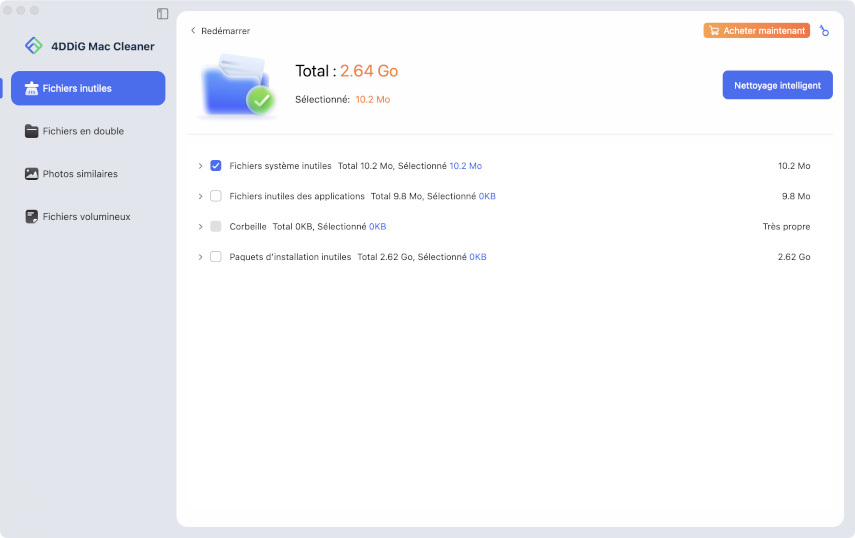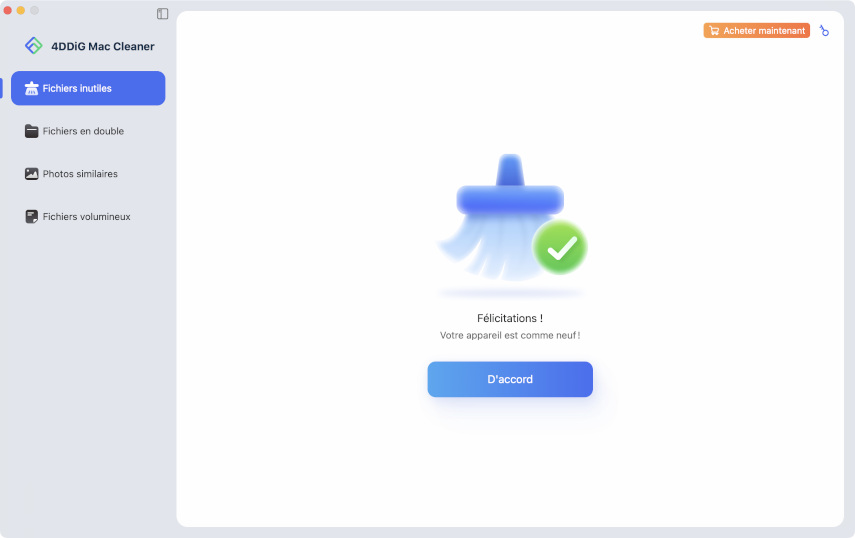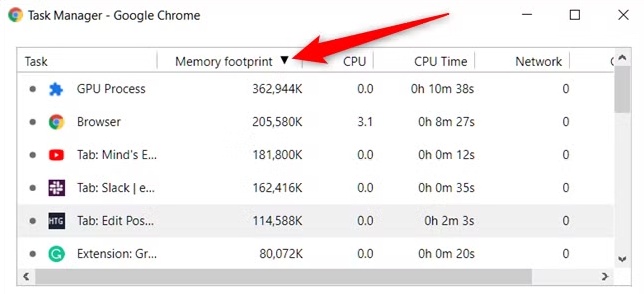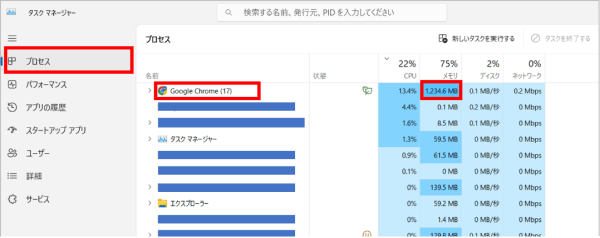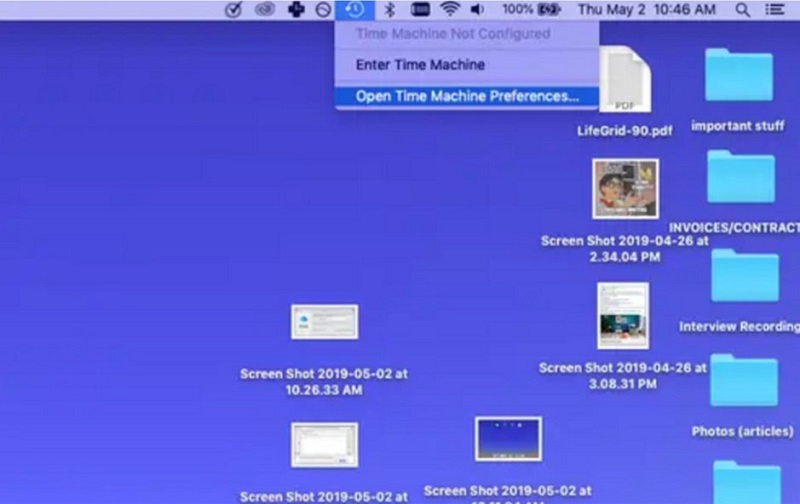4 méthodes rapides pour vérifier l’utilisation de la RAM et de la mémoire sur Mac [Mise à jour 2026]
Vous vous demandez comment vérifier l’utilisation de la RAM sur Mac pour améliorer les performances ? Comprendre l’utilisation de la RAM et de la mémoire sur votre Mac est essentiel pour un fonctionnement fluide, en particulier lors du multitâche ou en cas de ralentissements. Dans cet article, vous découvrirez trois méthodes rapides pour vérifier l’utilisation de la RAM, surveiller la pression mémoire et optimiser les performances de votre Mac. Que vous utilisiez un MacBook Air ou Pro, ces techniques vous aideront à garder votre système fluide.

Partie 1. Comment vérifier l’utilisation de la RAM et de la mémoire sur Mac [La plus simple]
Surveiller l’utilisation de la RAM et de la mémoire de votre Mac est essentiel pour maintenir des performances fluides, surtout si vous remarquez des ralentissements ou si des applications comme WindowServer consomment beaucoup de ressources.
Voici 3 méthodes simples pour vérifier l’utilisation de la mémoire sur Mac, notamment en utilisant le Moniteur d’activité et des commandes Terminal. Chaque méthode est facile à appliquer et vous aide à visualiser l’utilisation de la RAM sur Mac afin d’optimiser votre MacBook Air ou d’autres modèles.
Méthode 1. Utiliser le Moniteur d’activité (La plus rapide)
La façon la plus simple de voir l’utilisation de la RAM sur un Mac est via le Moniteur d’activité, un outil de référence qui affiche rapidement les performances système en temps réel et l’état de la consommation des ressources sur MacBook.
Appuyez sur Commande + Espace, tapez "Moniteur d’activité", puis appuyez sur Entrée. Vous pouvez aussi le trouver dans Applications > Utilitaires.
Dans le Moniteur d’activité, cliquez sur l’onglet "Mémoire" en haut pour voir les détails de l’utilisation de la RAM.
Consultez la section "Mémoire utilisée" (y compris Mémoire app, Fuite et Mémoire compressée sur Mac) pour savoir combien de RAM est en cours d’utilisation. Le graphique de "Pression mémoire" indique à quel point votre Mac gère efficacement la mémoire.
Triez les processus par "% Mémoire" pour repérer les applications qui consomment trop de RAM, comme WindowServer, et envisagez de les fermer pour libérer de la mémoire et optimiser le stockage du Mac.

Comment libérer de l'espace sur votre Mac : un guide complet
Méthode 2. Vérifier l’utilisation de la mémoire dans le Terminal Mac
Pour ceux qui sont à l’aise avec les outils en ligne de commande, le Terminal offre un moyen précis de voir l’utilisation de la mémoire sur Mac. Cette méthode est idéale pour les utilisateurs avancés qui souhaitent des informations détaillées sur l’utilisation de la RAM sans dépendre des interfaces graphiques du Moniteur d’activité.
Appuyez sur Commande + Espace, tapez "Terminal", puis appuyez sur Entrée, ou localisez-le dans Applications > Utilitaires.
Utilisez la commande top pour la surveillance en temps réel de la mémoire :
top -l 1 -s 0 | grep PhysMem.La sortie affiche les détails de "PhysMem", y compris la RAM utilisée et libre (par ex., "8G used, 4G free" pour un système de 12GB). Cela vous aide à voir précisément l’utilisation de la RAM sur Mac.Vérifiez les statistiques détaillées de la mémoire avec la commande vm_stat :
vm_stat. La sortie affiche l’utilisation de la mémoire en pages (multipliez par 4KB pour convertir en octets). Par exemple, "Pages free" indique la RAM disponible, tandis que "Pages active" montre la RAM actuellement utilisée.
Obtenez des informations sur la mémoire système avec :
system_profiler SPHardwareDataType | grep Memory.
Surveillez la pression mémoire avec :
memory_pressure.Enfin, tapez
exitet appuyez sur Entrée pour terminer le processus de l’invite de commande.
Méthode 3. Depuis Informations Système
Si vous avez besoin d’un aperçu rapide de la RAM totale de votre Mac et des détails de base de la mémoire sans plonger dans les processus, l’outil Informations Système est une option simple. Cette méthode est parfaite pour les utilisateurs qui veulent vérifier la RAM utilisée sur Mac au niveau matériel.
Cliquez sur le logo Apple dans le coin supérieur gauche et sélectionnez "À propos de ce Mac".
Cliquez sur "Rapport système" pour ouvrir "Informations Système".

Allez dans "Mémoire" sous la section "Matériel" pour voir la RAM installée et les détails d’utilisation.
Comment nettoyer les données système sur Mac pour libérer de l’espace
Méthode 4. Utiliser un outil tiers - iStat Menus
Pour une manière plus conviviale et visuellement attrayante de visualiser l’utilisation de la mémoire sur Mac, des outils tiers comme iStat Menus offrent des fonctionnalités de surveillance avancées. Disponible en tant qu’application dans la barre de menus, iStat Menus fournit des statistiques en temps réel sur l’utilisation de la RAM avec des alertes personnalisables, parfait pour les professionnels et les utilisateurs avancés. iStat Menus propose également des capacités de surveillance supplémentaires pour le processeur, le réseau, le disque et d’autres ressources système.
Visitez le site officiel d’iStat Menus ou Setapp, téléchargez l’application (remarque : un abonnement payant est requis après un essai gratuit de 14 jours), puis installez-la.
Ouvrez iStat Menus, allez dans la section « Général », puis activez l’option « Mémoire » pour afficher les statistiques de RAM dans la barre de menus.

Configurez des alertes dans iStat Menus pour vous avertir lorsque la pression mémoire dépasse un seuil (par exemple 80 %), vous aidant ainsi à éviter une forte pression mémoire sur Mac.
Cliquez sur l’icône iStat Menus dans la barre de menus pour afficher un aperçu détaillé de l’utilisation de la RAM, incluant un « jauge de carburant » pour la mémoire totale, les applications actives et la mémoire compressée.
Utilisez les informations de l’application pour identifier et quitter les processus gourmands en RAM directement depuis la barre de menus.
Partie 2. Comment réduire l’utilisation de la RAM sur Mac en toute sécurité en un clic
Si votre Mac fonctionne lentement à cause d’une forte pression mémoire, supprimer les fichiers inutiles et optimiser l’utilisation de la RAM peut faire une grande différence. Au lieu de fermer manuellement les applications et de supprimer les fichiers, vous pouvez utiliser un outil professionnel comme Tenorshare Cleamio pour libérer de la mémoire rapidement et en toute sécurité.
Cet expert en nettoyage Mac, alimenté par une IA de pointe, peut analyser en profondeur et supprimer les fichiers indésirables, y compris les caches système et applications, les journaux, les fichiers système résiduels, les fichiers en double, les téléchargements obsolètes et plus encore. Sa fonction Smart Remove vous permet de les effacer en un seul clic tout en préservant les données système importantes. Cela en fait un excellent nettoyeur de mémoire Mac, aussi bien pour les débutants que pour les utilisateurs avancés.
Téléchargement sécurisé
Étapes pour analyser et nettoyer les fichiers indésirables afin de libérer de la mémoire sur Mac avec 4DDiG :
Installez et lancez Tenorshare Cleamio. Sélectionnez « Fichiers indésirables » dans l’interface principale et cliquez sur « Analyser ». Le logiciel analysera automatiquement l’ensemble de votre système à la recherche de :
- Fichiers cache système
- Fichiers cache utilisateur
- Journaux et fichiers temporaires d’applications
- Fichiers en double et téléchargements obsolètes
- Téléchargements corrompus et fichiers incomplets

Vous pouvez voir la progression de l’analyse en temps réel et la mettre en pause via « Annuler ». Une fois terminée, consultez les résultats, qui classent les fichiers indésirables par type et taille, ce qui vous permet de comprendre ce qui consomme vos ressources système.

Cochez les éléments indésirables et cliquez sur le bouton « Suppression intelligente » pour supprimer en toute sécurité tous les fichiers identifiés en un clic.

Surveillez la progression du nettoyage pendant que Tenorshare Cleamio supprime en toute sécurité les fichiers inutiles tout en protégeant les données système importantes.

Comment vider le cache DNS sur Mac : Guide complet et solutions d'optimisation
Partie 3. Quelles sont les causes de l’utilisation élevée de la mémoire sur Mac et comment la prévenir
Une utilisation élevée de la RAM peut ralentir votre Mac, provoquant des ralentissements ou des blocages d’applications. Comprendre « Pourquoi mon Mac consomme-t-il autant de RAM ? » est la première étape pour optimiser les performances. Ci-dessous, nous décrivons les raisons courantes d’une consommation excessive de mémoire ainsi que des conseils pratiques de prévention pour que votre Mac fonctionne sans problème.
Raisons courantes de l’utilisation élevée de la mémoire sur Mac
- Trop d’applications ouvertes en même temps : Plusieurs applications actives consomment rapidement la RAM disponible.
- Logiciels gourmands en mémoire : Des applications comme Chrome, Photoshop ou Final Cut Pro utilisent de grandes quantités de mémoire.
- Processus en arrière-plan : Des applications cachées et des éléments de connexion utilisent discrètement de la RAM en arrière-plan.
- Surcharge d’onglets de navigateur : Garder des dizaines d’onglets ouverts épuise rapidement la mémoire.
- macOS ou applications obsolètes : Les anciennes versions peuvent provoquer des fuites de mémoire et des inefficacités.
Conseils de prévention pour réduire l’utilisation de la RAM
- Redémarrez régulièrement votre Mac pour libérer la mémoire temporaire.
- Fermez les applications et onglets inutilisés pour libérer des ressources.
- Mettez à jour macOS et vos logiciels pour corriger les bogues liés à la mémoire.
- Limitez les éléments au démarrage via Réglages Système > Éléments de connexion.
- Utilisez un nettoyeur de mémoire Mac (comme Tenorshare Cleamio) pour une optimisation en un clic.
Questions fréquentes sur la vérification de l’utilisation de la mémoire sur Mac
Q1 : Peut-on vérifier l’utilisation de la RAM sur Mac sans Moniteur d’activité ?
Oui, vous pouvez vérifier l’utilisation de la mémoire sur Mac sans utiliser le Moniteur d’activité en passant par le Terminal (par ex., commandes vm_stat ou top) ou Informations système pour un aperçu matériel. Des outils tiers comme iStat Menus fournissent également des statistiques détaillées sur l’utilisation de la RAM, offrant ainsi des alternatives pour une surveillance en temps réel.
Q2 : Quelle quantité de RAM mon Mac devrait-il utiliser ?
Un Mac en bonne santé utilise généralement 50 à 70 % de sa RAM dans des conditions normales, selon la mémoire installée (par ex., 8 Go, 16 Go ou plus). Vérifiez le graphique « Pression mémoire » dans le Moniteur d’activité : le vert indique une utilisation normale, le jaune suggère une contrainte modérée et le rouge signale une utilisation excessive nécessitant une optimisation.
Q3 : Comment savoir quelle RAM est installée sur mon Mac ?
Pour vérifier la RAM utilisée sur Mac, allez dans le menu Apple, sélectionnez À propos de ce Mac, puis consultez la section « Mémoire » pour connaître la RAM totale installée et son type (par ex., 16 Go DDR4). Pour des spécifications détaillées, ouvrez Informations système (menu Apple > Informations système > Matériel > Mémoire).
Conclusion
Voici toutes les méthodes que nous souhaitons partager avec vous pour vérifier l’utilisation de la RAM et de la mémoire sur Mac. En utilisant des outils comme le Moniteur d’activité, le Terminal, Informations système ou iStat Menus, vous pouvez facilement voir la mémoire utilisée sur Mac et identifier les applications gourmandes en ressources. Pour résoudre la question de savoir pourquoi le Mac consomme autant de RAM, nettoyez les fichiers inutiles avec des outils comme Tenorshare Cleamio et suivez les conseils de prévention. Une surveillance et une optimisation régulières garantissent que votre Mac fonctionne au mieux de ses performances.
Téléchargement sécurisé
Articles Liés
- Accueil >>
- macOS Problemes >>
- 4 méthodes rapides pour vérifier l’utilisation de la RAM et de la mémoire sur Mac [Mise à jour 2026]